PS制作印章的方法:
1、打开PS,新建一个画布;
2、然后按Ctrl+r调出标尺,然后拖动标尺平分画布宽和高,然后选择椭圆选区工具,以参考线中心为原点,按住Shift+Alt绘制一个正圆,填充前景色为#ff0000;
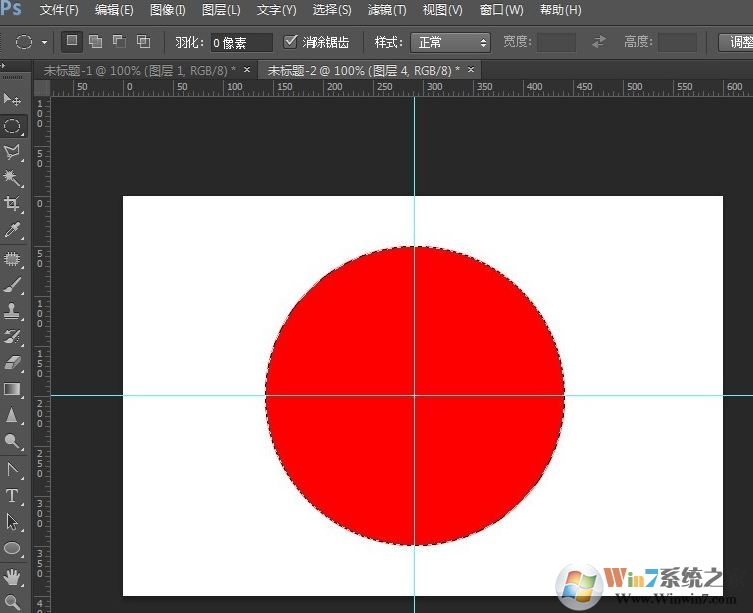
3、然后我们点击选择——修改——收缩,设置收缩半径为8px,然后按删除键得到印章环形边缘就会出现下图所示效果图:
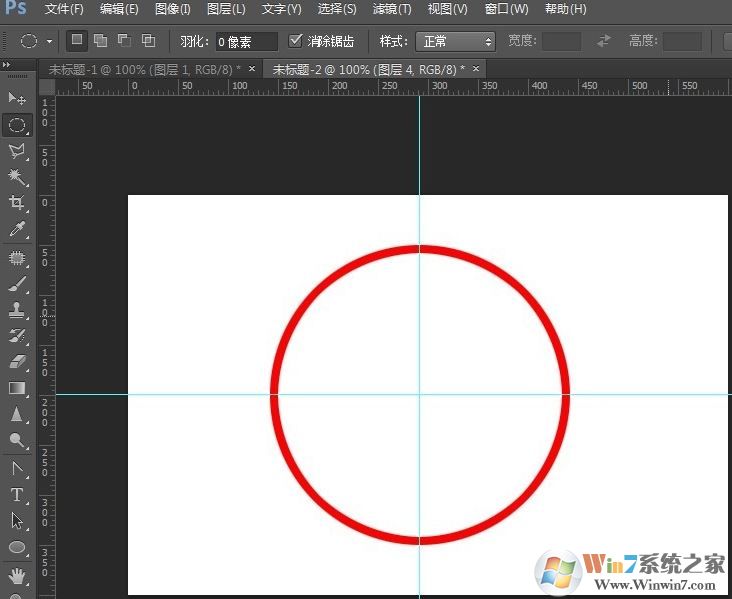
4、选择自定义形状工具,选择工具模式为:路径,选择形状为:五角星,把鼠标放到参考线中心,按住Shift+Alt绘制一个正五角星。按Ctrl+Enter将路径转换为选区,填充前景色为#ff0000,如图:
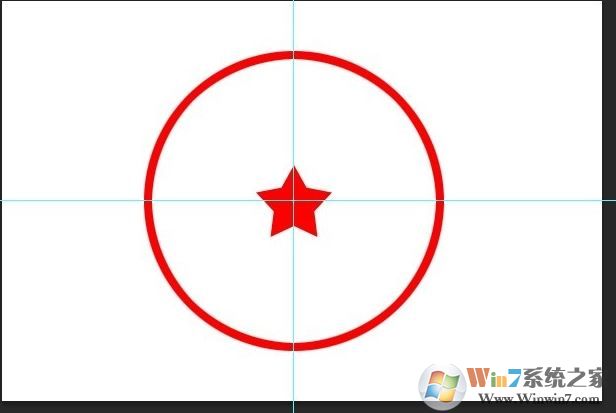
5、选择椭圆工具,以参考线中心为圆点,在边缘内侧绘制一个圆形路径。接着使用文本工具,把鼠标放到圆形路径上,以该圆形路径为文本路径,填充印章内容,输入xxx专用章,如图:

6、选择文本工具,在印章下部写上财务专用章,然后按Shift+Ctrl+Alt+E盖印可见图层,见下图所示:

7、接着我们给印章添加滤镜效果,使印章看起更逼真,我们选择滤镜——高斯模糊——设置模糊半径为0.5,对印章进行稍微模糊处理,如图:
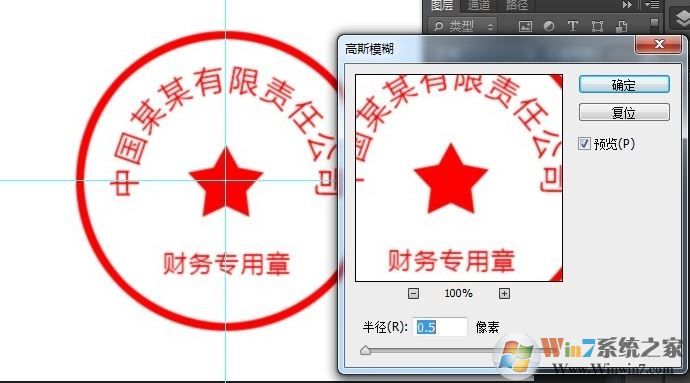
8、最后我们选择滤镜——滤镜库——画笔描边——喷溅,设置喷溅半径2,平滑度5,接着选择 滤镜——滤镜库——画笔描边——深色线条,参数默认;
一般使用步骤7和步骤8进行操作的话我们会得到比较模糊复古的一个印章,哈哈哈!

以上就是winwin7小编今天给大家分享介绍的关于PS做公章的详细操作方法!